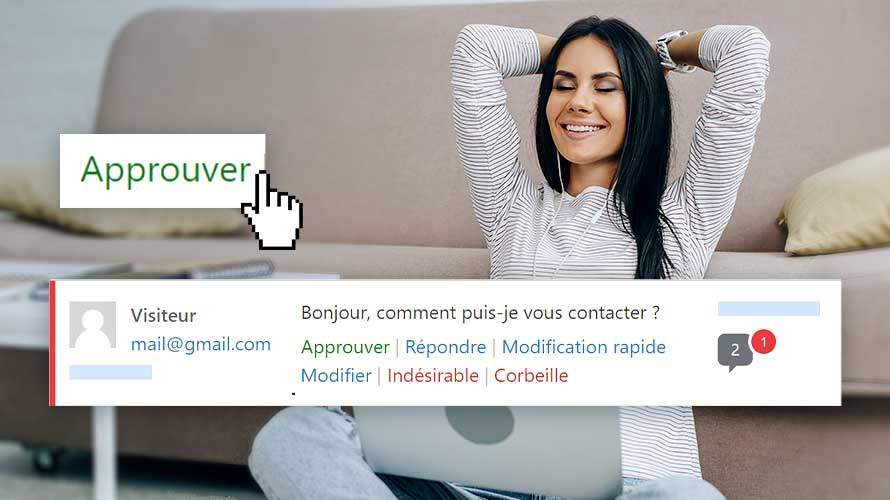Les commentaires constituent un moyen par lequel vos visiteurs peuvent interagir avec votre site. À travers ces derniers, les internautes peuvent vous donner leurs avis, soit en appréciant ou contredire ce qui est dit dans vos contenus. Pour répondre aux questions de vos lecteurs, pouvoir les remercier en cas de bonne critique ou pour vous défendre en cas de mauvaise critique, il est important de savoir comment gérer les commentaires dans WordPress
Finalement cela accroît la confiance entre vous et vos visiteurs. WordPress embarque avec lui un système de gestion de commentaires lors de son installation. Celui-ci vous permet de modérer tous les commentaires qui sont publiés sur votre site. Comment fonctionne ce système ? Ou encore comment l’utiliser pour gérer les commentaires qui sont publiés sur votre site en rapport avec vos contenus ? En lisant cet article, vous apprendrez comment gérer les commentaires dans WordPress.
Comment s’affichent les commentaires sur un site WordPress ?
Tout d’abord notez que vous avez la possibilité de permettre à vos visiteurs de commenter ou non vos contenus. Nous allons voir cela plus tard dans cet article. Ainsi, si vous avez autorisé les commentaires sur vos articles ou pages, tous vos visiteurs verront un formulaire comme celui visible sur l’image ci-dessus.
Ainsi, pour commenter vos articles, le visiteur va remplir ce formulaire. Cependant, notez que l’arborescence du formulaire de commentaires varie en fonction du thème que vous utilisez. Mais dans la plupart des cas, les champs à remplir sont à peu près les mêmes. Normalement, le visiteur sera amené à renseigner son nom, son adresse e-mail, rédiger son commentaire et enfin le publier en se servant du bouton de publication.
Selon votre propre configuration, le commentaire envoyé par un visiteur peut être directement mis en ligne ou nécessiter d’être approuvé pour qu’il soit publié.
Tous les commentaires qui seront publiés s’affichent relativement à la fin du contenu. Ce qui donne aussi à vos visiteurs la possibilité d’interagir entre eux sur le contenu publié.
Comment gérer les commentaires dans WordPress ?
Bien que l’ajout d’un formulaire des commentaires soit un acte bénéfique pour vous et votre audience, cela nécessite tout de même une certaine modération. Cette gestion vous permet d’éviter les messages indésirables n’ayant pas trait à votre contenu. La gestion de tous les commentaires qui sont publiés se fait dans l’onglet « commentaires » de votre tableau de bord WordPress.
Pour y accéder, commencer par vous connecter à votre espace d’administration WordPress. Une fois cela fait, rendez-vous dans « commentaires ».
Dès que vous êtes dans cet onglet, vous aurez un aperçu de tous les commentaires publiés à ce jour sur votre site.
Vous avez ainsi une certaine classification de ces commentaires selon leurs emplacements et leurs statuts actuels.
- Tous : inclut tous les commentaires qui sont publiés actuellement sur votre site, sans exception. Vous verrez qu’il s’accompagne du nombre total de commentaires.
- Le mien : inclut tous les commentaires que vous avez publié en tant qu’administrateur.
- En attente : dans celui-ci, nous retrouvons tous les commentaires qui sont envoyés par vos visiteurs. Ces derniers sont en attente de votre approbation pour être enfin publiés. Notez que les autres visiteurs de votre site ne voient pas ces commentaires
- Approuvés : regroupe tous les commentaires dont vous avez donné votre accord pour qu’ils soient publiés. Notez aussi que les commentaires de ce groupe sont visibles par vos visiteurs
- Indésirable : regroupe tous les commentaires que vous avez déclarés comme indésirables ou spam.
- Mis à la corbeille : rassemble tous les commentaires que vous avez envoyés dans la corbeille. Ces derniers ne seront ni visibles par vous-même sur le site, ni visibles publiquement par vos visiteurs. La durée de conservation dans la corbeille n’est que de 30 jours. Après ce délai, ils seront automatiquement perdus ou supprimés.
Par ailleurs notez que les commentaires sont visibles dans une interface reprenant les informations de l’auteur. Vous avez notamment le nom de l’auteur du commentaire, son adresse e-mail et IP, le contenu du commentaire et enfin l’article concerné.
Vous pouvez ainsi modérer chaque commentaire comme bon vous semble.
Ainsi, en survolant un commentaire quelconque, vous avez plusieurs possibilités :
- Approuver : cliquez sur ce bouton revient à donner votre approbation pour que le commentaire soit visible publiquement
- Répondre : ici vous avez la possibilité d’envoyer une réponse au visiteur qui a commenté votre contenu (référence image ci-dessous)
Vous devez simplement saisir votre réponse et cliquer sur « répondre ».
- Modification rapide : cette option vous permet de modifier rapidement un commentaire sans quitter l’interface de modération (référence image ci-dessous). De plus, elle vous donne la possibilité de modifier toutes les informations essentielles du visiteur. Pour cela, commencez par survoler le commentaire à modifier et cliquez sur le bouton « Modification rapide ». Après avoir terminé les modifications, vous devez appuyer sur « mettre à jour le commentaire » afin que les changements soient effectifs.
- Modifier : cette option vous permet de modifier un commentaire tout en quittant la section commentaires. Ici vous avez la possibilité de faire des modifications plus avancées du commentaire envoyé. Vous pouvez notamment changer le nom du visiteur, son adresse e-mail, l’adresse du site. De plus, vous pouvez aussi configurer le permalien, changer le statut du commentaire en « approuvé, attente ou encore indésirable ». Une fois terminés, cliquez sur le bouton « mettre à jour » pour appliquer les modifications.
- Mettre à la corbeille : cette option vous permet de renvoyer automatiquement les commentaires dans la corbeille. Une fois cela fait, ces commentaires ne seront plus visibles en ligne.
- Vous pouvez également modifier la date de la publication du commentaire depuis cette interface.
- Retirer un commentaire de la corbeille : lorsqu’un commentaire est dans la corbeille et que vous souhaitez le récupérer, il suffit de vous rendre dans l’onglet « mis à la corbeille ». Ensuite, vous devez survoler le commentaire concerné et cliquez sur « retirer », (cf. image ci-dessus). Dès que cela est fait, le commentaire se place automatiquement dans l’un des onglets (en attente ou approuvé).
- Retirer un commentaire de l’onglet indésirable : rendez-vous dans cet onglet et localisez le commentaire à retirer. Dès que vous l’avez trouvé, vous devez le survoler avec votre curseur. Vous avez alors deux choix devant vous : « non indésirable » et « supprimer définitivement ». Vous devez appuyer sur non indésirable pour retirer le commentaire concerné.
- Appliquer un choix groupé : si vous avez un site qui reçoit beaucoup des commentaires sur les contenus qui sont publiés, donc cette option est pour vous. Si vous devez parcourir particulièrement chaque commentaire, le travail peut s’avérer intense.
- En vous servant de cette option, vous avez la possibilité d’approuver, de désapprouver, marquer comme indésirable et enfin mettre dans la corbeille. De cette façon, vous réduisez la durée de modération et vous gagnez du temps. Si vous voulez exécuter une tâche, commencez par sélectionner tous les commentaires concernés en cochant les cases présentes à chaque côté. Ensuite, appuyez sur la liste déroulante et choisissez la tâche à exécuter. Enfin, cliquez sur « appliquer » (référence image ci-dessus). Sur la capture d’écran exemplaire, nous avons choisi de désapprouver les trois premiers commentaires. De votre côté, vous pouvez appliquer n’importe quelle tache.
Comment configurer les commentaires ?
WordPress vous donne la possibilité de faire les réglages sur les commentaires qui sont publiés sur votre site.
Depuis votre tableau de bord WordPress, rendez-vous dans « réglages » et puis dans « commentaires ». Vous serez redirigés vers une nouvelle interface avec plusieurs paramètres à configurer.
- Réglages de publication par défaut : comme l’indique l’image ci-dessus, vous avez plusieurs options à paramétrer selon vos besoins. Vous pouvez par exemple, autoriser les commentaires sur les nouvelles publications ou encore notifier les sites liés depuis la publication. Lorsque ces options sont cochées ou décochées, les modifications s’appliquent sur tous les commentaires du site.
- Autres réglages des commentaires : cette section vous permet de configurer les paramètres en rapport avec les visiteurs qui publient les commentaires sur votre site de façon globale. Une des options permet particulièrement de fermer automatiquement les commentaires pour les publications datant de plus de 14 jours.
- Vous pouvez aussi choisir de recevoir une notification lorsqu’un nouveau commentaire est publié ou est en attente de modération. Pour cela, vous devez cocher les cases de la section « m’envoyer un message lorsque ».
- Avant la publication d’un commentaire : cette section vous permet d’approuver manuellement les commentaires. Si vous cochez la case « le commentaire doit être approuvé manuellement », tous les commentaires publiés sur vos contenus nécessiteront votre approbation pour être publiés en ligne. L’option « l’auteur ou l’actrice d’un commentaire doit avoir au moins un commentaire approuvé » permet à tout visiteur de publier automatiquement un commentaire si celui-ci a déjà au moins un commentaire approuvé sur votre site.
- Modération de commentaires : cette option est particulièrement intéressante, car elle vous permet de limiter le nombre de spams. Il est connu de tous qu’un commentaire ayant au moins deux liens ou plus sur un site a tendance à être un spam. Dans ce cas, vous avez la possibilité de maintenir en attente tous les commentaires ayant au moins cette caractéristique. De plus, vous avez la possibilité de saisir certains mots qui peuvent indiquer un spam. De cette manière, si le texte que le visiteur a envoyé comme commentaire contient l’un de ces mots, il sera automatiquement retenu en attente. Au final, les commentaires ne seront visibles en ligne qu’après avoir été revus puis publiés manuellement.
- Avatars : cette option vous donne la possibilité de configurer les paramètres relatifs à l’affichage d’avatars des visiteurs sur votre site. Notez que ces réglages s’appliquent globalement à tous les utilisateurs. Après avoir terminé, vous devez enfin cliquer sur « enregistrer les modifications » pour les appliquer.
Paramètres d’autorisation et blocage des commentaires
En dépit de toutes les configurations globales que nous avons effectuées, il existe une possibilité pour vous de configurer les commentaires sur chaque page et article de votre site.
Autoriser les commentaires sur une page
Tout d’abord, WordPress vous donne la possibilité d’autoriser les commentaires sur les pages. Pour cela, rendez-vous dans votre espace d’administration ensuite dans « pages » et puis dans l’onglet « toutes les pages » (référence image ci-dessous).
Une fois appuyés, vous aurez un aperçu de toutes les pages actuellement publiées sur votre site. Vous devez localiser la page concernée, la survoler avec votre curseur, ensuite cliquer sur « modification rapide ». Dès que cela est fait, cochez la case « autoriser les commentaires ». Ainsi, plus particulièrement, vos visiteurs pourront commenter uniquement cette page.
Autoriser ou bloquer les commentaires sur un article
De la même manière avec les pages, vous pouvez bloquer les commentaires sur certains de vos articles publiés en ligne.
Pour cela, vous devez vous rendre dans votre tableau de bord. Ensuite vous devez défiler vers l’onglet « articles » puis « tous les articles ». Une fois cela fait, vous devez apercevoir tous les articles que vous avez publiés actuellement sur votre site. Commencez par localiser l’article concerné. Si vous ne le trouvez pas rapidement, vous pouvez vous servir de la zone de recherche présente sur cette page.
Une fois que vous l’avez trouvé, vous devez le survoler avec votre curseur et appuyez sur « modification rapide ». Ensuite, décochez la case « autoriser les commentaires » pour bloquer les commentaires. Vous pouvez à tout moment cocher cette case si vous souhaitez que cet article reçoive à nouveau des commentaires. Une fois terminés, vous devez cliquer sur « mettre à jour ».
Vous avez appris avec succès comment modérer ou gérer les commentaires sur votre site. Vous pouvez maintenant vous concentrer sur la personnalisation de votre site WordPress et l’ajout de nouvelles pages ou de nouveaux articles !